
在操作個人電腦的過程中,這種情況是可能的,當它是需要格式化硬盤的分區,而不會加載操作系統。例如,關鍵錯誤等故障的在OS的操作的存在。在這種情況下,唯一可能的選擇是格式化通過BIOS中的硬盤驅動器。應當理解的是,BIOS在此僅作為輔助工具,並在動作的邏輯鏈的鏈路進行。在固件本身格式化硬盤還沒有到。
格式化通過BIOS硬盤
為了執行任務,我們需要一台DVD或與WINDOVS分佈,這是任何明智的PC用戶在商店可用USB驅動器。讓我們也嘗試創建緊急裝載介質。方法1:使用第三方軟件
要格式化通過BIOS硬盤,從不同開發商的眾多磁盤管理器中的一個可以應用。例如,自由分配奧美分區助手標準版。
- 下載,安裝和運行程序。首先,我們需要創建Windows PE平台上可引導介質,業務系統的輕型版本。要做到這一點,進入“創建可引導的CD”一節。
- 選擇可啟動媒體類型。然後單擊“轉到”。
- 我們等待過程結束。完成“結束”按鈕。
- 重新啟動電腦,並通過按初始測試後,DELETE或ESC鍵進入BIOS。根據主板的版本和品牌,其他選項是可能的:F2,按Ctrl + F2,F8等。在這裡,我們改變下載到我們需要的優先級。確認在設置的變化,並提出固件出來。
- Windows預安裝環境被加載。打開奧美分區助理,並找到部分“格式化節”,我們與文件系統中指定,然後單擊“確定”。
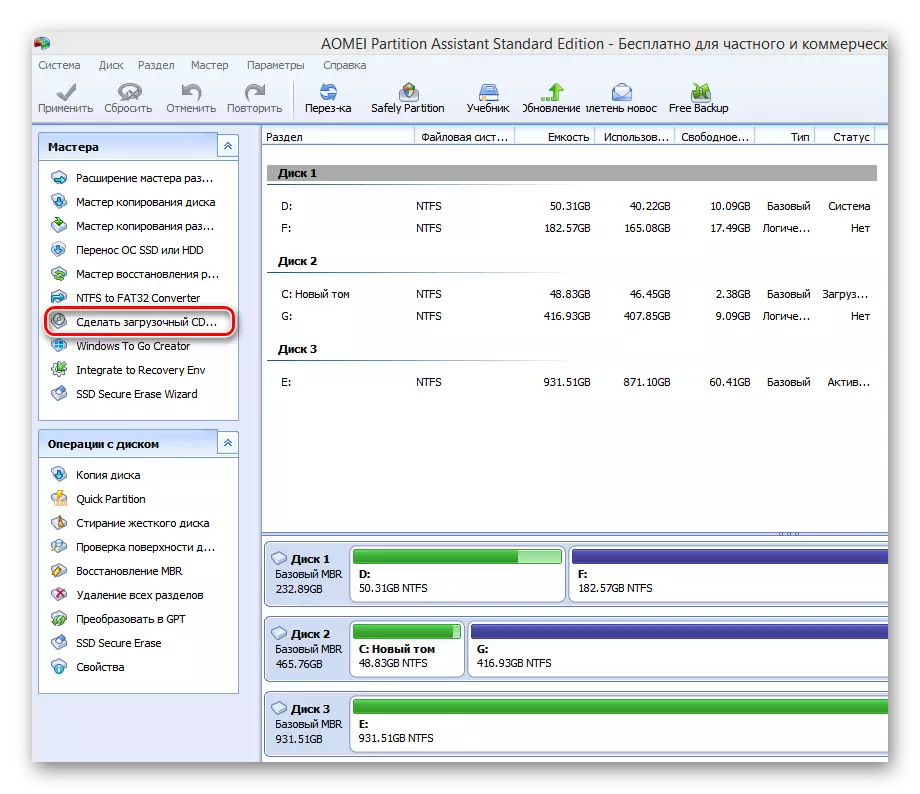
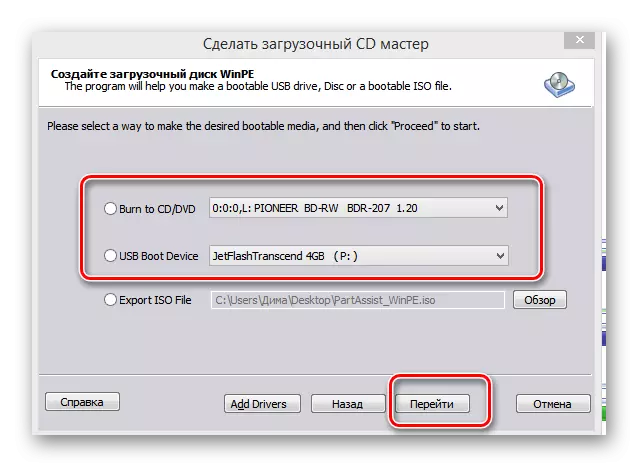
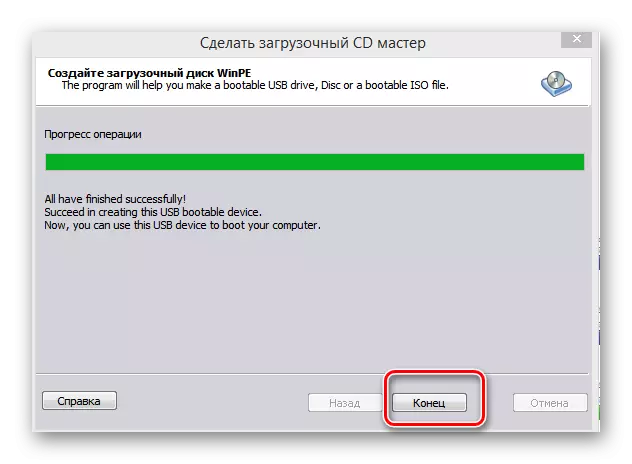
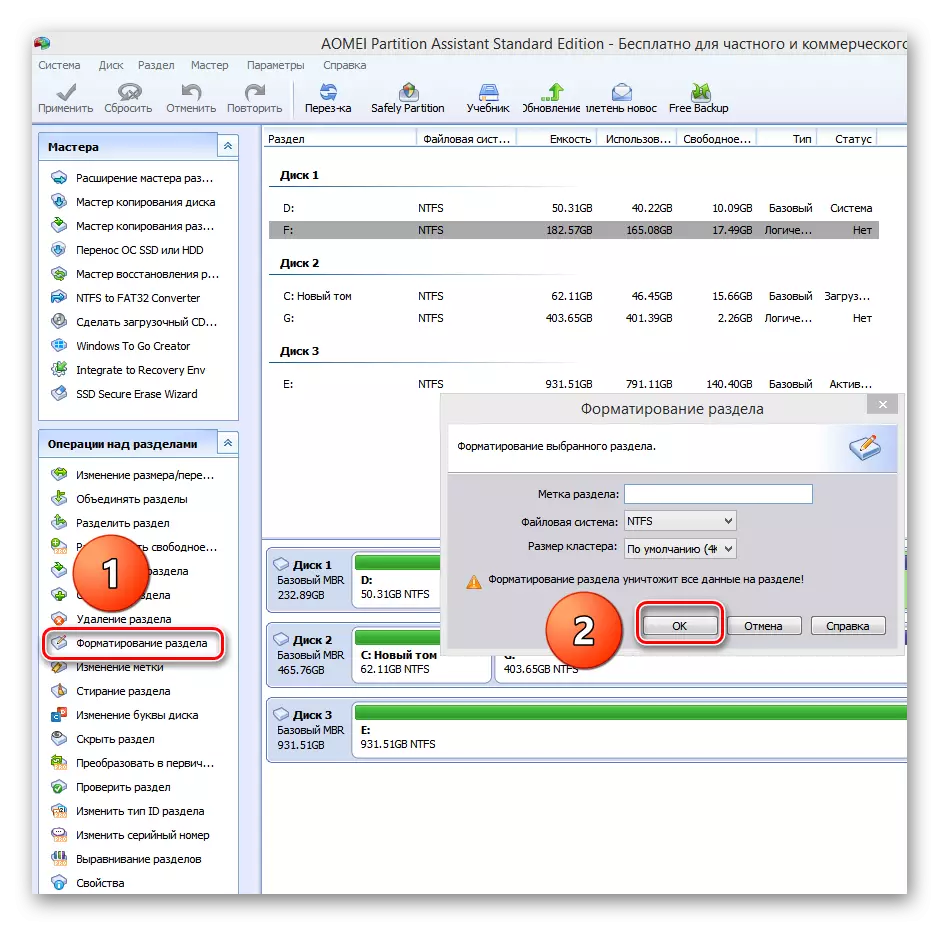
方法2:使用命令行
回憶美好的舊MS-DOS和長期知名的球隊,很多用戶都是不應有的忽視。和徒勞的,因為它是非常簡單和方便。命令行提供的PC管理廣泛的功能。我們將弄清楚如何在這種情況下,應用它。
- 將安裝盤放入光驅或USB閃存驅動器插入USB端口。
- 通過與上面類似的方法,進入BIOS設置和DVD驅動器或閃存驅動器的第一個來源,這取決於Windows的加載文件的位置。
- 我們從保存BIOS製造和出口的變化。
- 計算機開始下載Windows安裝文件和系統選擇語言選擇頁面上,按SHIFT + F10組合鍵和下降到命令行。
- 你可以到Windows 8和10順序:“還原” - “診斷” - “高級” - “命令行”。
- 在打開的命令行,取決於目標,介紹:
- 格式/ FS:FAT32 C:/ Q - 在FAT32快速格式化;
- 格式/ FS:NTFS C:/ Q - 在NTFS快速格式化;
- 格式/ FS:FAT32 C:/ U - 全格式化FAT32;
- 格式/ FS:NTFS C:/ U - 全在NTFS,格式化其中C: - 硬盤分區的名稱。
按Enter鍵。
- 我們等待的過程完成並獲得與硬盤容量的規定的特性格式化。
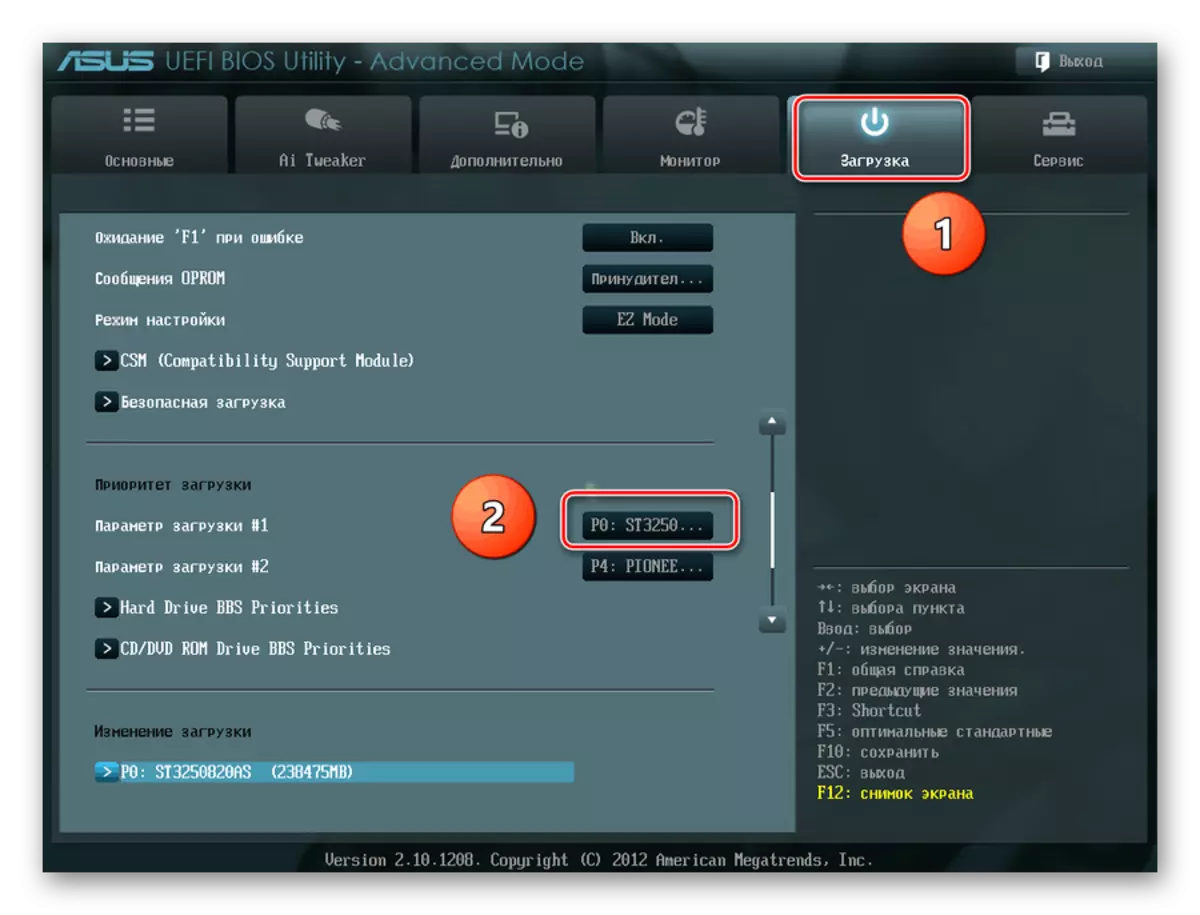

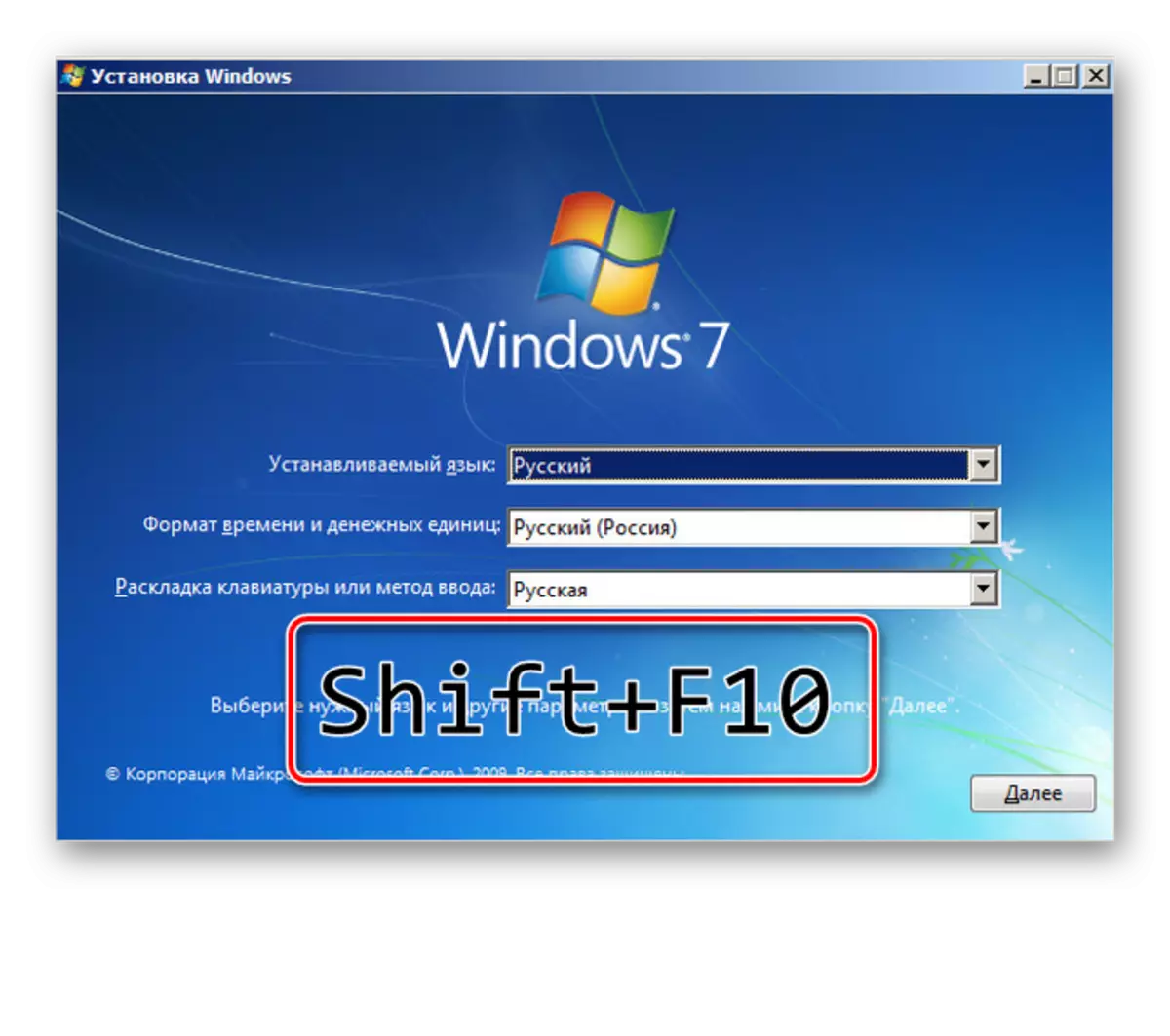
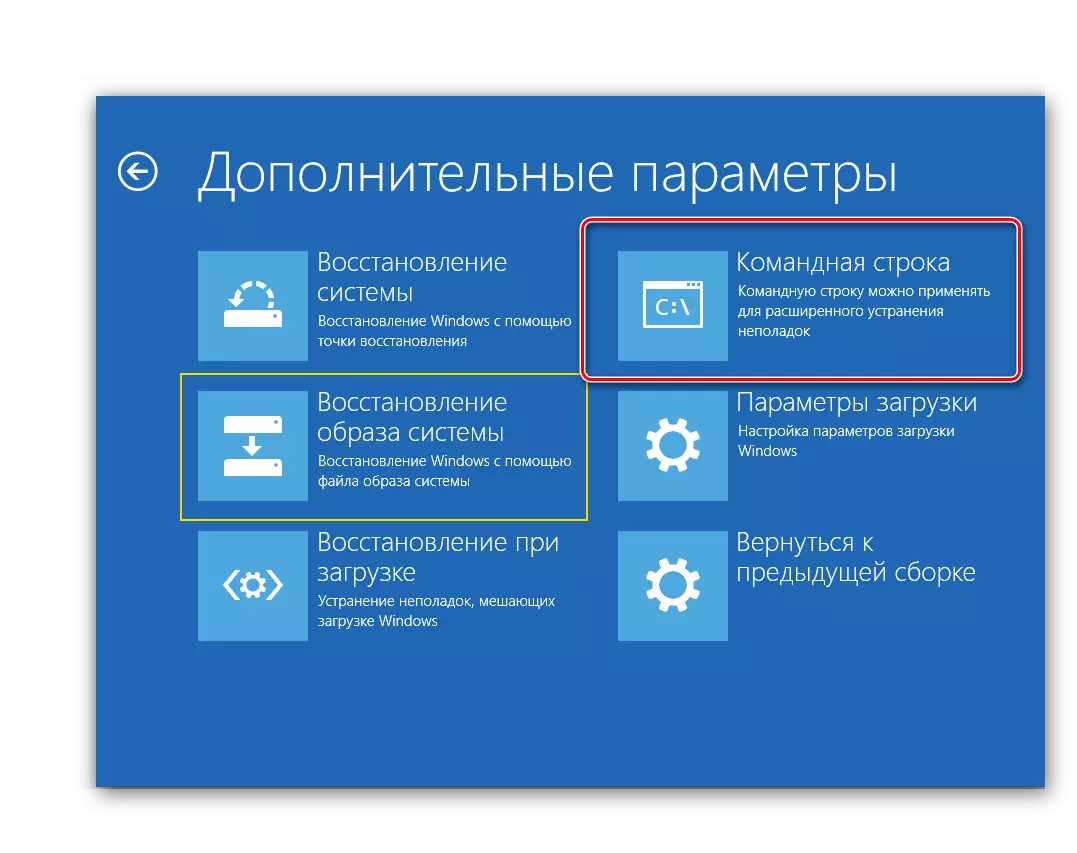

方法3:將Windows安裝程序
在任何Windows安裝程序有一個內置安裝操作系統之前,格式化硬盤驅動器中所需的部分能力。這裡的接口基本了解的用戶。應該沒有困難。
- 我們重複從方法2的四個初始步驟。
- 開始安裝後,選擇“完全安裝”或“選擇安裝”,這取決於Windows版本參數。
- 在接下來的頁面中,選擇溫徹斯特部分,然後單擊“格式”。
- 目標是實現的。但這種方法是不是,如果你不打算把新的操作系統在PC上完全方便。


我們考慮了多種方式來格式化通過BIOS硬盤。我們期待著當“縫”固件為主板的開發人員創建一個內置的工具,這一進程。
